送信情報(From)の設定
メールの送信情報(From)を設定します。
メールのFrom(差出人)欄に表示される、メールの差出人の情報です。
メールの編集時に、ドロップダウンリストからFromを選択して、メールを送信できます。
ここで設定したFromが、ドロップダウンリストに表示されます。
メールアカウントごとに、複数のFromを登録できます。
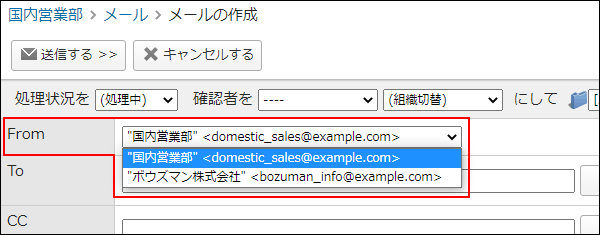
Fromを追加する
送信情報(From)を追加します。
-
ヘッダーの[メールスペース]をクリックします。
-
[運用管理]をクリックします。
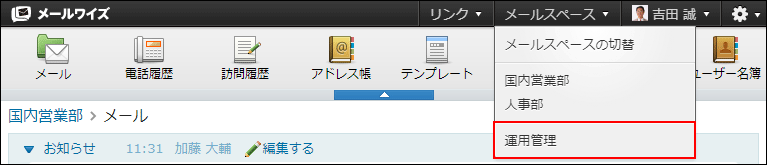
-
左ペインで、目的の
 (メールアプリケーション名)をクリックします。
(メールアプリケーション名)をクリックします。 -
「一般設定」セクションの
 送信情報(From)をクリックします。
送信情報(From)をクリックします。 -
 追加するをクリックします。
追加するをクリックします。 -
「メールアカウント」のドロップダウンリストから、Fromを設定するメールアカウントを選択します。
-
「メールアドレス」を入力します。
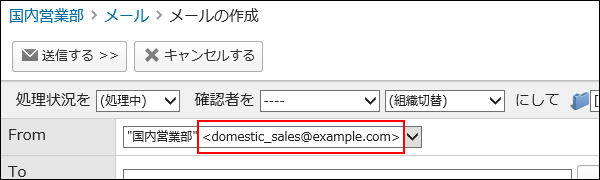
-
「From に表記する名前」を入力します。
送信するメールの差出人として表記される名前を設定します。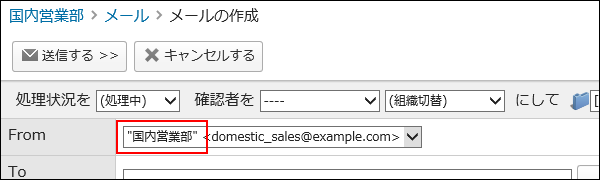
-
設定内容を確認し、追加するをクリックします。
Fromを変更する
送信情報(From)の情報を変更します。
-
ヘッダーの[メールスペース]をクリックします。
-
[運用管理]をクリックします。
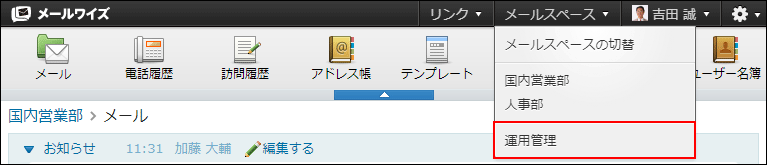 [運用管理]が表示されない場合は、運用管理アクセス権を持っているメールスペースに切り替えたあと、同様の操作を行ってください。
[運用管理]が表示されない場合は、運用管理アクセス権を持っているメールスペースに切り替えたあと、同様の操作を行ってください。 -
左ペインで、目的の
 (メールアプリケーション名)をクリックします。
(メールアプリケーション名)をクリックします。 -
「一般設定」セクションの
 送信情報(From)をクリックします。
送信情報(From)をクリックします。 -
変更するFromの
 変更するをクリックします。
変更するをクリックします。 -
必要な項目を設定し、変更するをクリックします。
Fromを順番変更する
送信情報(From)の表示順を変更します。
-
ヘッダーの[メールスペース]をクリックします。
-
[運用管理]をクリックします。
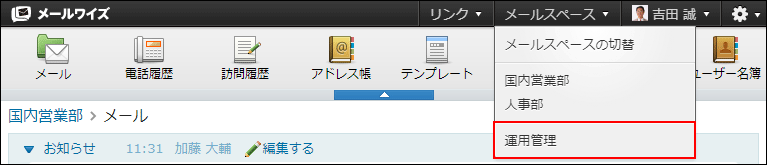 [運用管理]が表示されない場合は、運用管理アクセス権を持っているメールスペースに切り替えたあと、同様の操作を行ってください。
[運用管理]が表示されない場合は、運用管理アクセス権を持っているメールスペースに切り替えたあと、同様の操作を行ってください。 -
左ペインで、目的の
 (メールアプリケーション名)をクリックします。
(メールアプリケーション名)をクリックします。 -
「一般設定」セクションの
 送信情報(From)をクリックします。
送信情報(From)をクリックします。 -
 順番変更をクリックします。
順番変更をクリックします。 -
Fromの表示順を設定し、変更するをクリックします。
ShiftキーやCtrlキーを押しながら選択することで、複数のFromを選択できます。
Fromを削除する
送信情報(From)を削除します。
システム管理者がメールアカウントの設定で登録した送信情報(From)は削除できません。
-
ヘッダーの[メールスペース]をクリックします。
-
[運用管理]をクリックします。
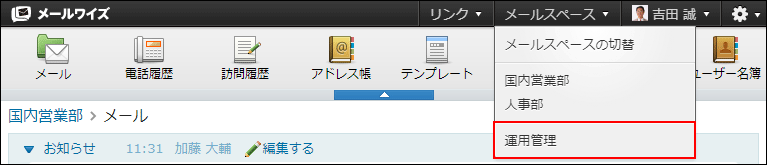 [運用管理]が表示されない場合は、運用管理アクセス権を持っているメールスペースに切り替えたあと、同様の操作を行ってください。
[運用管理]が表示されない場合は、運用管理アクセス権を持っているメールスペースに切り替えたあと、同様の操作を行ってください。 -
左ペインで、目的の
 (メールアプリケーション名)をクリックします。
(メールアプリケーション名)をクリックします。 -
「一般設定」セクションの
 送信情報(From)をクリックします。
送信情報(From)をクリックします。 -
削除するFromの
 削除するをクリックします。
削除するをクリックします。 -
確認画面で、はいをクリックします。